|
<< Click to Display Table of Contents >> Обмен с контрагентами > Дополнительные ситуации работы в сервисе обмена > Аннулирование документа Создание соглашения об аннулировании |
|
Создание соглашения об аннулировании
|
<< Click to Display Table of Contents >> Обмен с контрагентами > Дополнительные ситуации работы в сервисе обмена > Аннулирование документа Создание соглашения об аннулировании |
|
При обмене с контрагентами иногда нужно прекратить действие документа. Например, если условия сделки изменились или документ содержит ошибки. В таких случаях одна из сторон составляет соглашение об аннулировании.
В некоторых компаниях принято создавать соглашения об аннулировании в учетных системах. В таких случаях документы можно импортировать в Directum RX, чтобы в дальнейшем отправить контрагенту. Для настройки интеграции обратитесь к разработчику.
ПРИМЕЧАНИЕ. Контрагенту можно отправить отказ в подписании документа из карточки или контекстного меню документа, из задания на подписание или на обработку входящего документа эл. обмена. Подробнее см. в разделе «Возврат документов контрагенту».
Чтобы создать соглашение об аннулировании:
1.В карточке входящего или исходящего документа на панели действий в выпадающем списке Связи выберите пункт Создать согл. об аннулировании.
2.В открывшемся окне выберите подписывающего и укажите причину аннулирования. Затем нажмите на кнопку Создать:
При создании соглашения об аннулировании:
•права доступа на соглашение выдаются аналогично ведущему документу;
•между соглашением и ведущим документом создается связь «Прочие»;
•формируется XML-файл и печатная форма документа в формате PDF.
3.В открывшейся карточке документа проверьте автоматически заполненные поля:
*Имя. Наименование соглашения об аннулировании документа. *Вид документа. Указывается единственный вид – соглашение об аннулировании. *Ведущий док. Документ, который необходимо аннулировать, например, договор. *Причина аннулирования ведущего документа. *Контрагент, которому отправляется соглашение об аннулировании. Заполняется данными из карточки ведущего документа. Чтобы посмотреть актуальность электронной доверенности контрагента на сайте ФНС, нажмите на кнопку Примечание. Открыть сайт реестра ФНС с основной информацией об эл. доверенности можно иначе. В карточке документа на панели действий в выпадающем списке Подписание выберите пункт Открыть МЧД контрагента. *Наша орг., от имени которой отправляется соглашение об аннулировании. *Подразделение нашей организации, к которому относится ведущий документ. *Подписал. Руководитель или другой ответственный сотрудник нашей организации, подписавший соглашение. При необходимости измените поля: *Подготовил. Сотрудник нашей организации, ответственный за подготовку соглашения. *Основание. Документ, на основании которого подписано соглашение со стороны нашей организации. Заполняется автоматически с учетом приоритета права подписи, если указан подписывающий. |
4.Отправьте соглашение об аннулировании на согласование по регламенту. В ходе согласования руководитель или ответственный сотрудник подписывает соглашение об аннулировании. При необходимости подпишите документ самостоятельно, если так принято в организации.
5.В выпадающем списке Отправка выберите пункт Через сервис обмена. В результате откроется окно отправки:
6.Нажмите на кнопку Отправить. В результате:
•если документ подписан, то он отправится контрагенту;
•если документ не подписан, то в открывшемся окне нажмите на кнопку Подписать и отправить:
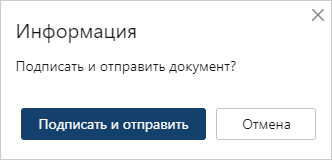
В результате соглашение об аннулировании отправится контрагенту через сервис обмена. При этом установятся значения:
•в поле Состояние – В разработке;
•в поле Согл. с контрагентом – На согласовании;
•в поле Местонахождение – Отправлен через сервис обмена <Выбранный сервис>. Ожидается подпись контрагента.
Когда контрагент подпишет соглашение и отправит его в нашу организацию, в карточке аннулируемого документа изменится состояние, и в поле Местонахождение установится значение Отправлен через сервис обмена <Выбранный сервис>. Аннулирован. При этом в карточке соглашения установятся значения:
•в поле Состояние – Действующий;
•в поле Согл. с контрагентом – Подписан;
•в поле Местонахождение – Отправлен через сервис обмена <Выбранный сервис>. Подписан обеими сторонами.
После этого отправятся уведомления об аннулировании ведущего документа.
Примечание. Аннулирование в одностороннем порядке возможно только при работе с сервисом Диадок. В этом случае в карточке соглашения об аннулировании установятся значения:
•в поле Состояние – Действующий;
•в поле Местонахождение – Отправлен через сервис обмена Диадок.
| © Компания Directum, 2025 |